Работа с формулите на Excel: Знаейки тези основни неща, ще ви накара да изглеждате като професионалист
Excel е един от най-добрите инструменти за създаване на електронни таблици с чисти маси, анализ на данни, невероятни графики, логика, вложени изявления и т.н. Всичко това е възможно поради стотиците формули и функции, които Excel има. Тъй като тези функции и функции са полезни и мощни, повечето от нас едва познават основната функция SUM, да не говорим за създаването на логика и диаграми. Ако сте начинаещ потребител на Excel, ето някои от основните, но много полезни формули Excel, които трябва да знаете.
1. СУМ
SUM е една от най-основните формули, които трябва да знаете. Както можете да кажете от самата функция, тя добавя две или повече номера и изплюва резултата. Доброто нещо за тази функция е, че можете директно да използвате действителните номера или референтните клетки, така че да можете да добавите всички номера в обхвата.
Да приемем например, че искате да добавите номерата в клетки A1, A2 и A3 и да покажете резултата в формат A4. Можете да използвате формулата SUM като тази по-долу в клетката А4 и да натиснете бутона Enter.
= SUM (A1: A3)
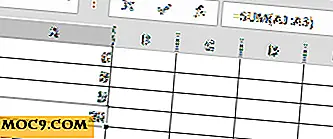
Тъй като използваме референтните клетки, общото количество в клетката А4 ще се промени в зависимост от стойностите от A1 до A3.
2. СРЕДНО
Функцията AVERAGE в Excel ви дава средната стойност от две числа или диапазон от номера. Формулата за тази функция е подобна на SUM. Всичко, което трябва да направите, е да посочите клетките и функцията ще изплюе резултата. Формулата изглежда нещо като по-долу.
= Средна (А1: А5)

3. КРЪГЪЛ
Използвайки формулата ROUND, можете бързо да закръгнете цифрите до колкото искате десетични числа. Например, ако имате номер 15.68594 и искате да го закръгнете на два десетични знака, тогава формулата ще изглежда така.
= КРЪГ (A1, 2)

Както можете да видите, функцията ROUND има два аргумента: първата е референтната клетка, а втората е броят на десетичните места, които искате. Разбира се, ако искате да я закръгнете до най-близкото цяло число, тогава можете да използвате формула като тази:
= КРЪГ (A1, 0)
Освен ROUND, има и функции =ROUNDUP() и =ROUNDDOWN() които извършват една и съща точно задача.
4. MAX и MIN
MAX и MIN са прости, но много полезни функции, които връщат максималните и минималните числа от определен диапазон. За да получите максимален брой в диапазон, можете да използвате формула като тази по-долу. Както можете да видите от формулата по-долу, ние използваме референтните клетки, както при функцията SUM.
= MAX (А1: А10)

Ако искате минимален брой от диапазона, можете да използвате формулата по-долу.
= MIN (В1: B10)

5. Сега
Сега е доста проста функция в Excel, която моментално показва текущото време и дата в дадена клетка. Като проста функция, тя не взема никакви аргументи в скобите. Формулата изглежда като тази по-долу.
= NOW ()

Можете обаче да покажете бъдещата дата и час, като добавите число към нея.
= NOW () + 10
6. TRIM
TRIM е друга основна функция или формула, която се използва за отстраняване на всички водещи и задни участъци в клетките. Тъй като функцията TRIM работи на база клетка, не можете да използвате диапазон с референтни клетки. Но можете да използвате тази проста функция, за да премахнете ненужните интервали между думите в клетката. Формулата изглежда нещо като следното.
= TRIM (А1)

7. LEN
С помощта на функцията LEN можете бързо да преброите броя на знаците, включително интервалите в клетката. Точно като TRIM, LEN работи на клетъчна основа, което просто означава, че не можете да го използвате на редица клетки. Например, ако искате да знаете броя знаци в клетката А1, просто въведете функцията по-долу в която и да е празна клетка, за да получите резултата.
= LEN (А1)

8. CHAR
Функцията CHAR ви позволява да върнете определен знак на базата на неговата стойност ASCII. Това е полезна функция, когато се занимавате със символи като авторско право, валута и т.н. Формулата за тази функция изглежда като тази по-долу и като част от аргумента трябва да преминете в ALT кода на целевия символ. Например, искам да покажа символа "авторски права", затова ми показах "169" като мой аргумент.
= CHAR (169)

9. VALUE
Понякога може да се окажете с клетки, които имат числа в тях, но се считат за текстови низ от Excel. В тези случаи можете да използвате функцията VALUE, за да превърнете бързо текстовия низ в цифрова стойност. Формулата за тази функция изглежда подобна на тази по-долу.
= Стойност ( "500")
10. НАЛЯВО и НАДЯСНО
НАЛЯВО и НАДЯСНО са както прости, но много полезни функции, които често се използват за манипулиране на данни в клетките. Функцията "Ляво" се използва за издърпване на най-лявите знаци в клетка, а функцията "RIGHT" се използва за издърпване на символите отдясно. Тези функции са полезни, когато искате да разделите кода на областта от телефонните номера, да извлечете последните четири цифри от номера на кредитната си карта и т.н.
Също като повечето функции в Excel, LEFT и RIGHT функциите използват два аргумента, където първият е номер на референтната клетка, а вторият е броят на символите, които искате да изтеглите. Формулата изглежда подобна на тази по-долу.
= НАЛЯВО (A1, 3)

За функцията "ПРАВИЛНО" тя изглежда като тази по-долу.
= Десен (A1, 3)
заключение
Excel е повече от просто приложение за електронни таблици и има много по-основни, но много полезни функции като SUMIF, AVERAGEIF, SQRT, DAYS, CONCATENATE и т.н. Така че ако смятате, че съм пропуснал някоя от любимите ви основни формули на Excel функции, след това направете коментар по-долу, за да ги споделите.







![Има ли сензорен лаптоп да ви направи по-продуктивни? [Анкета]](http://moc9.com/img/loading.jpg)